
时间:2020-11-04 10:08:07 来源:www.win10xitong.com 作者:win10
Win10玩游戏不全屏的问题大家有没有发现呢?今天有一个网友就来向小编询问处理办法。要是遇到这个问题的用户对电脑知识不是很了解的话,可能自己就不知道怎么解决了。如果你咨询很多人都不知道Win10玩游戏不全屏这个问题怎么解决,直接用下面这个步骤:1、点击左下角,开始菜单旁的搜索,然后输入:控制面板,点击打开系统给出的最佳匹配控制面板应用;2、控制面板窗口中,切换到类别的查看方式就能很轻松的解决了,是不是很简单呢?如果还没有解决这个问题的网友,可以再看看具体的方法,接下来我们就好好说一说Win10玩游戏不全屏的修复教程。
方法/步骤:
1、点击左下角,开始菜单旁的搜索,然后输入:控制面板,点击打开系统给出的最佳匹配控制面板应用;

2、控制面板窗口中,切换到类别的查看方式;
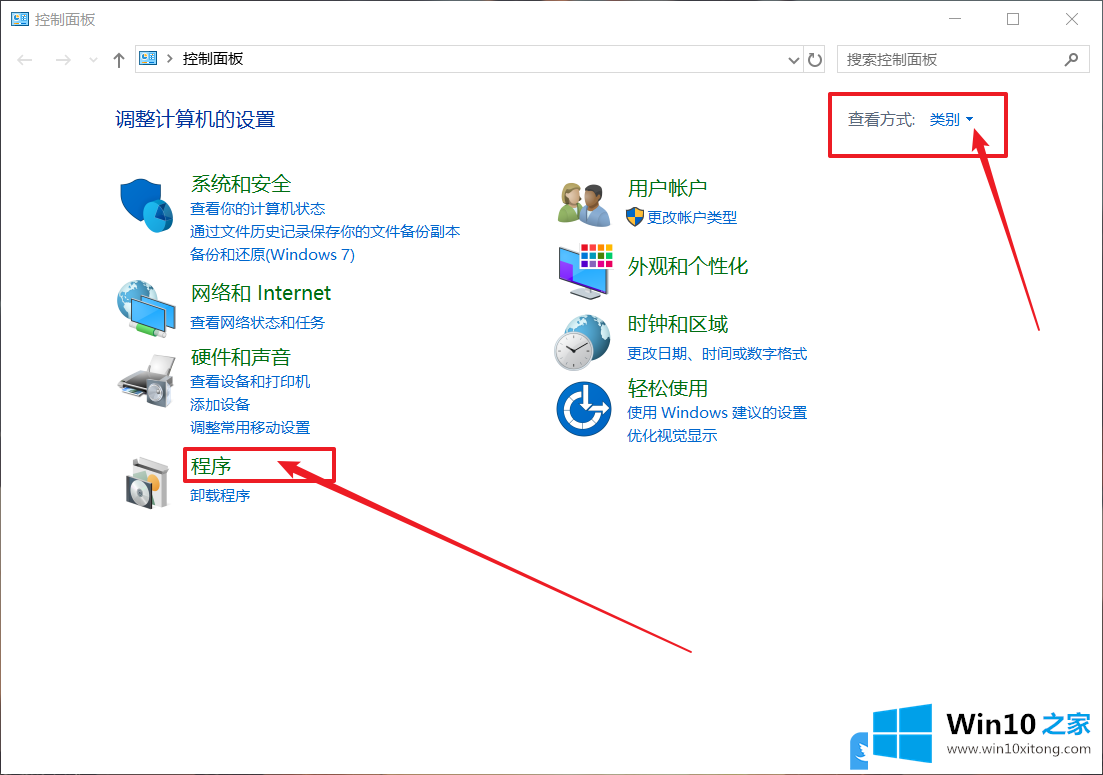
3、路径:控制面板 - 程序,点击启用或关闭 Windows 功能;

4、Windows 功能窗口中,启用或关闭 Windows 功能,若要启用一种功能,请选择其复选框。若要关闭一种功能,请清除其复选框。填充的框表示仅启用该功能的一部分。找到并展开旧版组件,勾选DirectPlay功能,最后点击下方的确定;
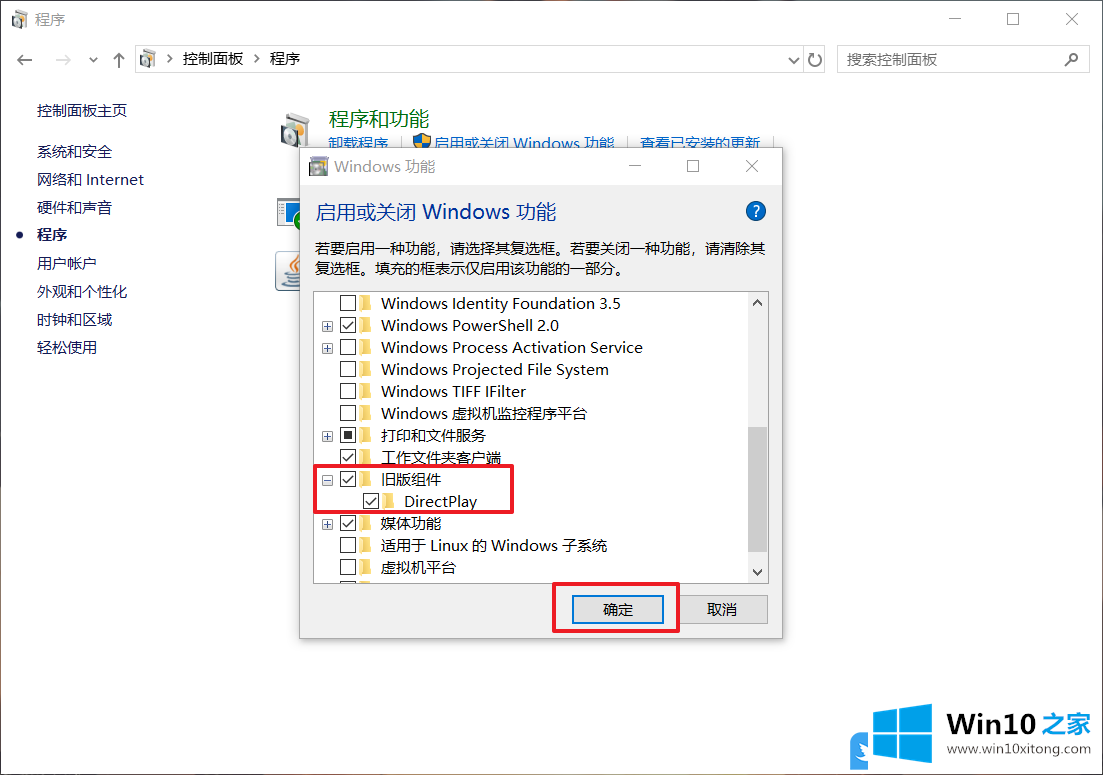
5、勾选之后,系统会自动完成相关设置的应用;
以上就是Win10玩游戏不全屏怎么办|玩游戏不能全屏怎么调文章。
解决Win10玩游戏不全屏的问题还是很简单的,只需要按照上面的方法一步一步的操作即可。获得更多win系统相关教程,可以继续关注本站。